今使っている電話番号そのままで他社へ乗り換えられるMNP(モバイル・ナンバー・ポータビリティ)。DMMモバイルからUQモバイルへ問題なくMNPが利用できます。
もちろん大手キャリアと同じように直営店舗で店員さんにお願いすることもできますが、わざわざショップに足を運ぶ必要もありません。
だってUQモバイルなら自宅で簡単に、それもその日のうちにわずか30分足らずで回線が切り替えられるのですから。ただしMNPを利用して乗り換える場合、いくつか注意すべきポイントがあります。
事前に準備しておかないと、

そもそも契約ができなかった…

契約できたけどスマホが使えなかった…
などのトラブルに遭遇してしまいます。
そこでまずは『DMMモバイルからMNP予約番号を取得する手順』を、続いて『UQモバイルでMNP転入する手順』をそれぞれ詳しく解説していきますので、是非とも快適な格安SIMライフを手に入れてください。
DMMモバイルからMNP予約番号を取得する流れ
DMMモバイルからUQモバイルへMNPを使って乗り換えるために必要な、大まかな手順は以下の通りです。
-
手順A. 事前準備
名義変更(確認)やSIMロックの有無を確認しておきます。
-
手順B. MNP予約番号を取得
DMMモバイルからMNP予約番号を取得します。
-
UQモバイルでMNP転入手続きを行います。※手順C~Dで詳細を解説
ざっと流れが頭に入ったところで、実際に手順Aの詳細から順を追ってみていきましょう。
手順A. 事前準備
契約者名義は同一でなければならない
DMMモバイルからMNP予約番号を取得して、いざ契約しようとしたら

契約者名義が違っていて契約できなかった…
という事例が格安SIMサービスを展開するmineoで急増しているそうです。
MNPお申し込みの際に、「契約名義間違い」にてお申し込みがお受けできないケースが多数発生しております。
引用元:公式サイト(mineo)
しかしこの問題はmineoに限った話ではなく、UQモバイルでも起こります。
よくあるご質問
Q. 携帯電話番号ポータビリティー(MNP)の名義人が異なりますが、契約できますか?
A. いいえ、ご契約いただけません。
引用元:公式サイト(UQモバイル)
たとえば『DMMモバイルの時には親の名義で契約していたけど、UQモバイルでは自分の名義で契約する』なんてケースが該当します。
そんな場合は、残念ながらDMMモバイルでは本人以外への名義変更はできないので、同一の契約者でMNP予約番号を取得して乗り換えるか、MNPを利用せずにDMMモバイルを解約して新規契約する必要があるので注意しましょう。
DMMモバイルのスマホを継続利用できる
DMMモバイルはドコモ回線を利用しているため、ドコモのSIMロックされたスマホが利用できましたが、UQモバイルはau回線を利用しています。なのでドコモのスマホをUQモバイルでも継続利用するためには、最低限の条件としてSIMロック解除されていることが必須になります。
さらにSIMフリーやSIMロック解除済みのスマホであっても、au回線で扱っている周波数帯に機種が対応しているかを確認する必要があります。
とはいえ機種の対応バンドを自分で調べるのは、なかなか大変ですよね?
UQモバイルの公式サイトでは、実際にあなたが使っている機種が使える条件を簡単にチェックできるようになっています。契約してからトラブルに見舞われないためにも事前に自分の目で一度は確認しておきましょう。
1. まず、下のリンク(UQモバイル)から公式サイトへ移動します。
公式サイトはこちら⇒![]() UQモバイル
UQモバイル
2. 次にメニューの『製品』欄の『動作確認端末一覧』ボタンを押します。
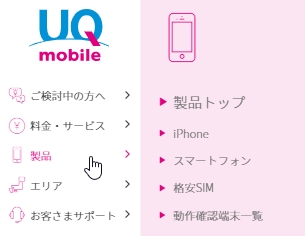
3. そして『メーカーを選択』や『キーワードを入力』などの検索条件を指定すると、下の方に対象端末が一覧表示されます。
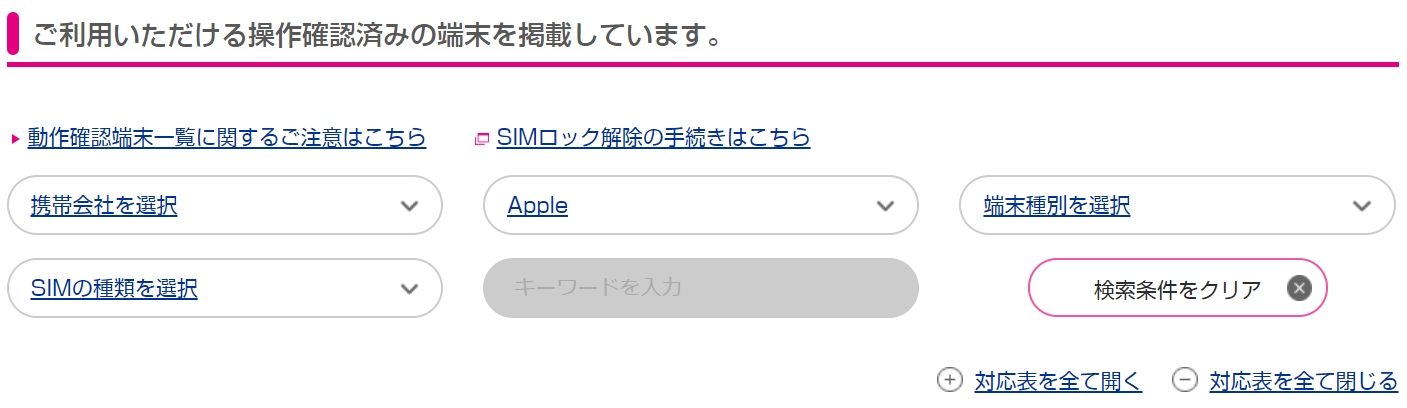
・・・

上の画像の例はSIMフリーの『iPhone 11』について調べた結果です。
- マルチSIM(nano)で利用できる
ということが簡単に分かりますね。
UQモバイルのマルチSIMとはVoLTE対応SIMカードのことを指しており、SIMカードサイズをnano、micro、標準の3種類から切り離して使えるようにしたSIMカードです。
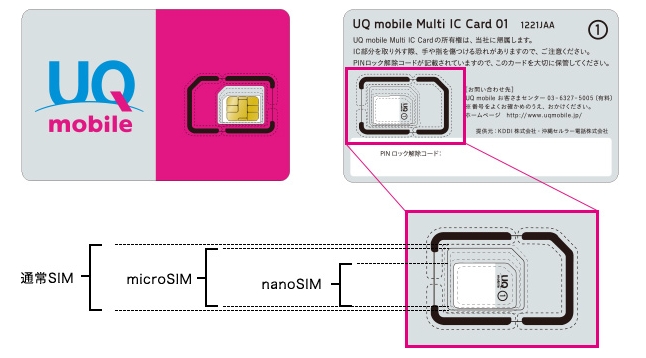
iPhone 11ではマルチSIM(nano)なので、一番小さいサイズである『nanoSIM』に切り取って利用することができます。
他にもiSOS13以上だったり、データ専用プランではテザリング機能が使えなかったりと注意点が記載されているので、事前に確認しておきましょう。
音声SIMプランの最低利用期間と解約違約金
DMMモバイルの契約には
- データSIMプラン
- 音声SIMプラン
という2種類のプランがあります。
そのうち、音声SIMプランの場合は利用開始日を含む月の翌月から12ヶ月後の月末日までの解約で、解約手数料9,000円が発生する最低利用期間が設けられています。大手キャリア特有の2年縛りはありませんのでご安心ください。
手順B. MNP予約番号を取得
事前準備が完了したら、いよいよMNP予約番号の取得です。
MNPを利用してUQモバイルに乗り換える場合は、現在契約しているDMMモバイルから携帯電話番号や契約者などが紐づいているMNP予約番号を発行してもらい、その情報をもとに乗り換え先のUQモバイルでMNP転入手続きを行います。
そうすることでDMMモバイルで使っていた電話番号が、そのままUQモバイルでも利用できるというわけです。
MNP予約番号はインターネット(WEB)から取得することができます。
MNP予約番号の入手先
- WEB:
- マイページ
取得したMNP予約番号は連絡先メールに通知されます。
MNP予約番号を取る際は
- 3,000円のMNP転出手数料
- 取得後15日間の有効期限
があることに注意しましょう。
大手キャリアと違ってMNP予約番号は即日発行とうわけにはいきません。予約番号の発行までは4日程度掛かることに注意しておきましょう。
以上が『DMMモバイルからMNP予約番号を取得する手順』の詳しい解説になります。それでは続いて『UQモバイルでMNP転入する手順』について確認していきましょう。
UQモバイルへMNP転入する流れ
UQモバイルへMNP転入するために必要な大まかな手順は以下の通りです。
-
手順C. 公式(正規代理店)サイトで契約
UQモバイルの公式または正規代理店サイトへ移動して、MNP予約番号を入力して契約します。
-
手順D. UQモバイル回線へ切替
自宅にSIMカードが届いたら、スマホにセットして回線を切り替えます。
-
待つこと、30分〜1時間程度でUQモバイル回線が利用できます。
ざっと流れが頭に入ったところで、実際に手順Cの詳細から順を追ってみていきましょう。
手順C. 公式サイトで契約
UQモバイルの公式サイトへ移動してMNPを利用するための手続きを行います。
UQモバイルにはMNP予約番号の有効期限(15日間)に加えて『取得日から2日以内』という独自ルールがあります。
弊社オンラインショップでお申し込みの場合、MNP予約番号の取得日から2日以内にお申し込みください。
引用元:公式サイト(UQモバイル)
つまり実質的な契約までの期限はMNP予約番号を取得後、たったの2日間というわけです。
期限内に契約できなかった場合は再度、取得し直すために15日間待つ羽目になります。
手間が掛かかるうえに、ひと月乗り遅れるだけでキャンペーンや更新月をまたいでムダな出費にもつながりる可能性があります。
そこで、MNP予約番号を取得する前に公式サイトから選択画面を事前に確認しておき、当日は失敗することなく、スムーズに手続きを済ませましょう。
MNPを利用した契約手続きの詳細・手順
1. まず、下のリンク(UQモバイル)から公式サイトへ移動します。
公式サイトはこちら⇒![]() UQモバイル
UQモバイル
2. 次に、公式サイトの『お申込み』ボタンを押します。
![]()
3. すると、商品・料金プラン選択画面に移動するので詳細な内容を選択していきます。※下の画像はXperia 8を選択したケース

以前はUQモバイルでiPhoneを使う場合、機種によって『nanoSIM(専用)』や『マルチSIM』を選択する必要がありますが、2019年9月末にnanoSIM(専用)の申込は受付終了しています。
3-1. カラー
スマホをセット購入する場合は端末の本体カラーを選択します。
3-2. 契約方法
MNPを利用する場合は、ここで『のりかえ(MNP)』ボタンを押します。
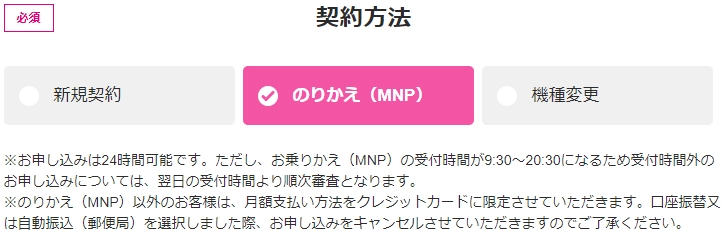
なおMNPを利用した乗り換えの際には受付時間が9時30分~20時30分までであることに注意しましょう。
3-3. 機種代金のお支払い方法
スマホ端末をセット購入する場合は、分割払い(36回/24回)か一括払いを選択します。
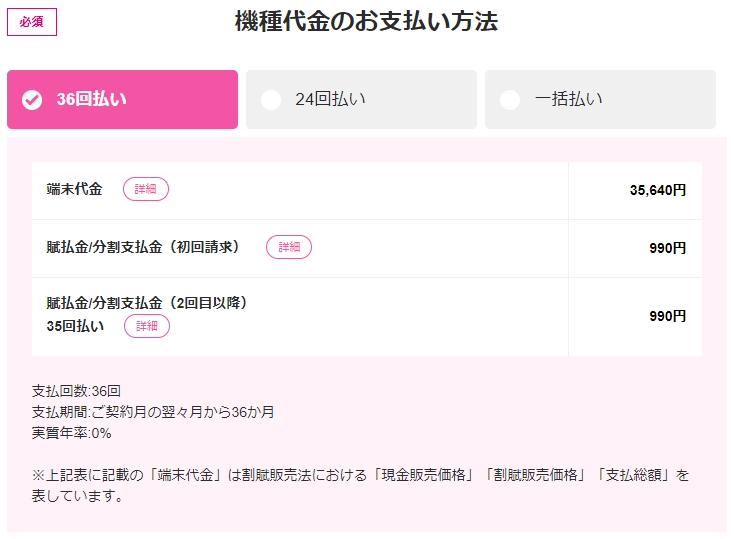
3-4. 料金プラン
- 音声付きプラン
- スマホプランS:3GB⇒4GB
- スマホプランM:9GB⇒12GB
- スマホプランL:149GB⇒17GB
- 通話オプション
- 通話パック(60分/月)
- かけ放題
- 10分/月
- 24時間いつでも
3-5. ギガMAX月割
WiMAXを契約していない方は不要です。※『申し込まない』にチェック
3-6. オプションサービス
- 端末補償サービス(418円/月)
- UQあんしんパック(550円/月)
- メールサービス(220円/月)
- 家族みまもりパック(418円/月)
- KKBOX(980円/月)
- 通話明細サービス(110円/月)
- 割込通話サービス(220円/月)
- 電話基本パック(418円/月)
3-7. アクセサリー・オプション品
ここも必要がなければ、基本的に申し込まないでOK
3-8. 下取りサービス
条件をクリアしている場合は、必要に応じて下取りすることで基本料金を割引することが可能です。▶ 下取りサービスの詳細はこちら
3-9. ご利用者の年齢確認
- 18歳以上
- 18歳未満
なお、ご利用者が18歳未満の場合、インターネットを安心して利用できるように『あんしんフィルターfor UQ mobile (無料)』への申し込みが必要となります。
3-10 ご契約先
- 沖縄県以外にお住まい
- 沖縄県にお住まい
4. ご契約条件の確認(重要事項説明等)を済ませて『乗り換え(MNP)情報入力に進む>』ボタンを押すと、『他社から乗り換え(NNP)情報確認』画面に移動するので、MNP予約番号などMNPに必要な情報を入力します。
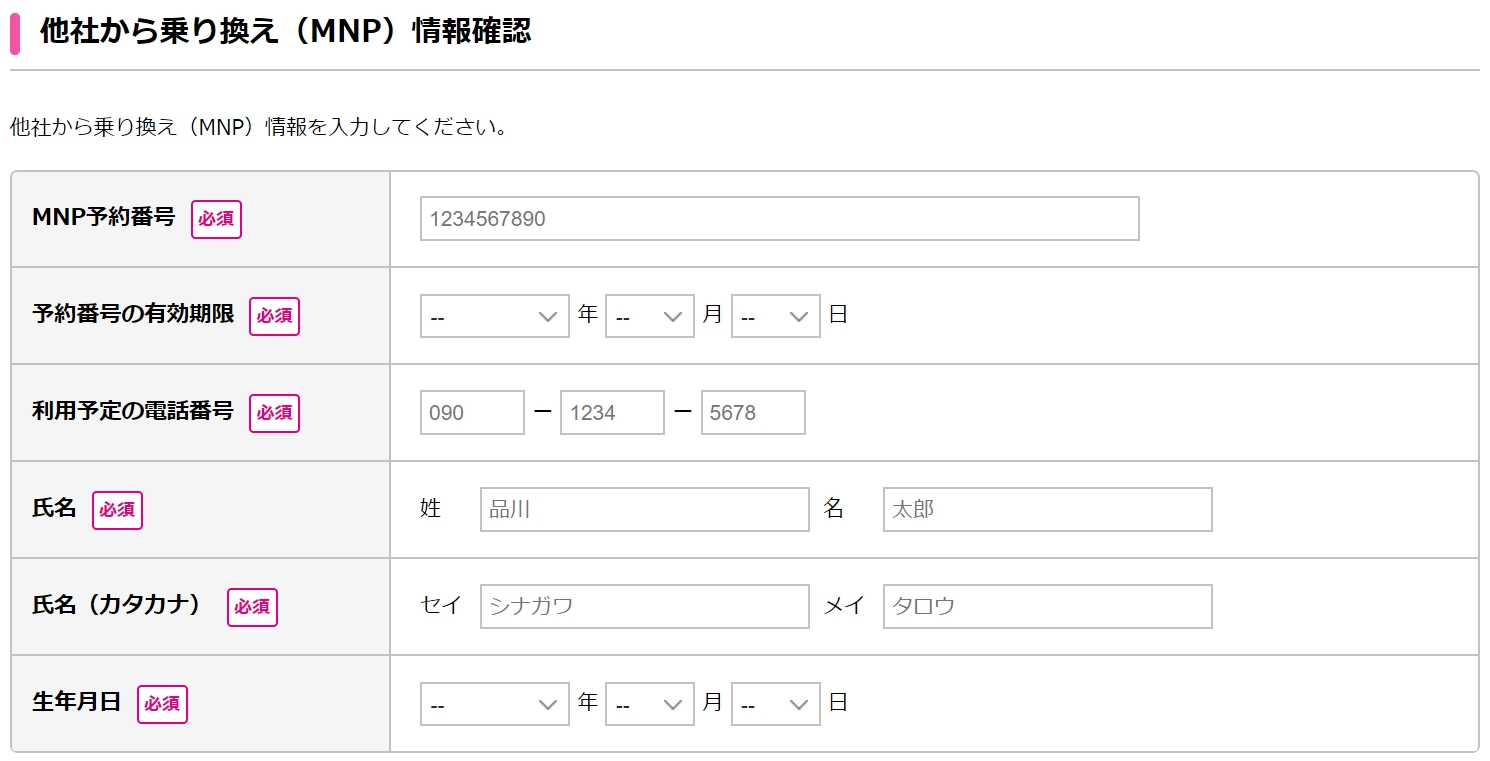
あとは契約者情報や身分証明書の画像データをアップロードするだけです。
ご名義人 ご本人さま確認書類 ご注意 個人 右記のいずれかの書類 運転免許証 公安委員会発行で有効期限内のもの (国際免許証を除く) パスポート(日本国旅券) 有効期限内のもので、現住所が記載されているもの 身体障がい者手帳または療育手帳 または精神障がい者保健福祉手帳 住所の記載のあるもの 特別永住者証明書 有効期限内のもの 在留カード 住居地が「未定(届出後裏面に記載)」と表記されている場合は、別途、下記に記載の[補助書類]が必要となります。 健康保険証+補助書類 有効期限内のもの
健康保険証だけでは受付できません、下記に記載の[補助書類]が必要となります。
- ご利用者様の本人確認書類には、補助書類は必要ありません。
未成年者(来店受付のみ) 右記3点の書類すべて
- 未成年者のご本人さま確認書類
- 親権者同意書
(兼 フィルタリングサービス不要同意)- 親権者のご本人さま確認書類
- ご契約者様が未成年の場合、親権者同伴で来店の場合のみお申込みいただけます。
- 契約者が小学生以下の場合、親権者名義でのご契約となります。(中学進学の2ヶ月前より、未成年者ご本人名義でお申込みいただけます。)
- 親権者同意書(兼 フィルタリングサービス不要同意)は、以下よりダウンロードして店頭にお持ちいただくか、来店時にご記載ください。
ご本人さま確認書類は「個人」の内容に準じます。 ご契約者様と親権者の苗字、もしくは住所が違う場合は、続柄を証明する戸籍謄本または続柄記載のある住民票(発行日から3ヶ月以内)が必要です。
引用元:公式サイト(UQモバイル)
また事前に携帯のカメラやデジカメ、スキャナーなどで画像データを取り込んでおくと、契約時にスムーズに進めることができるでしょう。
手順D. UQモバイル回線へ切替
契約の手続きが完了すると数日して自宅にSIMカードが届きます。
ところが、まだSIMカードを差し込むだけでは、UQモバイル回線を利用してデータ通信を行うことができません。
今まで他の携帯電話会社で利用していたスマホや、UQモバイル以外で購入したスマホには、別途ネットワークの設定が必要になります。

失敗してUQモバイル回線が使えなかったらどうしよう…

なんだか難しそうだな~、正直めんどくさい!
…など設定に不安がある方は、UQモバイルがSIMカードとセットで販売しているスマホを購入することで、ネットワーク(APN/CPA)設定が既に完了していたり、プリセットされた(APN/CPA)設定を選択するだけで済むので手間が省け、心配ごとが一つ解消できるのでオススメです。
Androidのネットワーク(APN/CPA)設定
- まず、スマホの『設定』アイコンを押します。
- 設定画面の『モバイルネットワーク』を押して、『モバイルデータ通信』に☑して、『高度な設定』⇒『APN設定』の順に押していきます。
- UQモバイルのネットワーク情報を入力して保存します。
- 『APN接続』または『設定を有効にする』に☑します。
| ネットワーク名 | 任意の名前例)uqmobile |
|---|---|
| APN | uqmobile.jp |
| ユーザー名 | uq@uqmobile.jp |
| パスワード | uq |
| 認証タイプ | CHAP |
| APNプロトコル | IPv4v6、IPv4/IPv6 |
| APNタイプ | default,mms,supl,hipri,dun |
※APNプロトコルで『IPv6』を選択すると通信できなくなるので要注意
なお上の手順は2018年11月15日時点でのAndroidのネットワーク(APN)設定です。※端末によってAPN設定の項目名が若干異なるケースあり
現時点での最新情報(詳細手順)は事前にしっかりと公式サイトで確認しておきましょう。
公式サイトはこちら⇒![]() UQモバイル
UQモバイル
iPhone(iOS)のネットワーク(APN/CPA)設定
UQモバイルではiPhoneのネットワーク設定はAndroidのAPN設定とは異なり、プロファイルをインストールする必要があります。
iPhone 5s/5c以外のプロファイル:
URL:http:// www.uqwimax.jp/support/mobile/guide/apn/UQmobile_2.0.mobileconfig
iPhone 5/5s/5cのプロファイル:
URL:http:// www.uqwimax.jp/support/mobile/guide/apn/UQmobile.mobileconfig
- まず、SafariでプロファイルURLへアクセスします。
- プロファイルのインストール画面が開くので、『インストール』を押します。
- パスコードを入力して警告画面を確認し、『インストール』を押します。
- インストールが終わったら『完了』を押します。
しかし現時点(2017年3月23日)でUQモバイルが動作確認しているiPhoneシリーズに関しては、ネットワーク設定が不要になっています。
他の格安SIMは今でも、別途Wi-Fi環境を用意してプロファイルのインストールが必要なので、面倒な手間が省けるメリットはauのサブブランドであるUQモバイルの大きな優位性といえるでしょう。
⇒iPhone 6~iPhone 7/7Plusまではプロファイルのインストールが不要です。
UQモバイルの公式サイトで動作確認済みのiPhoneシリーズのAPN手順書の項目を確認すると、iPhone 8以降プロファイルのインストールが必要となっています。
上で紹介している手順は2018年11月15日時点でのiPhoneのネットワーク設定です。現時点での最新情報や詳細手順は、事前にしっかりと公式サイトで確認しておきましょう。
公式サイトはこちら⇒![]() UQモバイル
UQモバイル
UQモバイル回線へ切り替える詳しい手順
スマホにUQモバイルの回線を利用するためのネットワーク設定が完了したら、いよいよUQモバイル回線に切り替えます。
回線を切り替えている間(約30分~1時間程度)は、電話が全く通じなくなるので予定を入れないように注意しましょう。もちろん設定中はデータ通信も一切できません。
1. まず、下のリンク(my UQ mobile)からマイページへ移動します。
マイページはこちら⇒my UQ mobile
2. 次に、お申込み受付時に発行された受付番号と、お申込み手続き時に登録したパスワードを使ってマイページにログインします。
- my UQ mobile ID (半角英数字10桁)
- パスワード (半角英数字4桁)
3. 『お申し込み状況一覧』にある『回線切替』ボタンを押します。
あとは30分~1時間程度待てば、UQモバイル回線が利用できるようになります。
ただし、回線を切り替えている間はスマホの電源をOFFしておきましょう。電源を入れたままにしておくとUQモバイル回線が開通したのにデータ通信ができないという現象が起こる場合があります。
そんなときは一度スマホを再起動してみると問題が解消する場合があるのでお試しください。
DMMモバイルからUQモバイルへ乗り換える注意点まとめ
以上、DMMモバイルからMNP転出(予約番号の取得)して、UQモバイルへMNP転入するための詳細手順を紹介してきましたが、さいごに注意点だけ簡潔にまとめますので、是非とも参考にしてください。
MNPを利用して電話番号そのままでDMMモバイルからUQモバイルへ乗り換える場合、契約者名義は同一人物である必要があります。(本人以外への名義変更ができません)
DMMモバイルでSIMフリーやSIMロック解除されたスマホを使っていたとしても、UQモバイル(au回線)を利用する場合には機種の対応バンドを調べる必要がある点に注意しましょう。
音声SIMプランの場合は最低利用期間が13カ月間設けられており、期中の解約違約金は9,000円です。
MNP予約番号を取得するのは簡単ですが
- 3,000円のMNP転出手数料
- 取得後15日間の有効期限
があることに注意しましょう。MNP予約番号は即日発行されず、4日程度掛かることにも注意が必要です。
さらにUQモバイルの場合は『MNP予約番号の取得日から2日以内』という条件があるので、実質取得したら2日以内に契約手続きを済ませる必要があります。MNPを利用した乗り換えの際には『受付時間が9時~20時30分まで』であることにも注意しましょう。
UQモバイルセット販売端末以外を利用する場合は、UQモバイルの回線を利用するためにスマホ側でAPN(CPA)設定が必要です。回線切替中(約30分~1時間)はスマホの電源を切って待ちましょう。
事前準備をしっかりと行って少しでも無駄な出費と時間を減らすようにしましょう。


